Vaatamata kõikidele macOS Catalina hiljutise värskenduse puudustele on endiselt palju kasulikke funktsioone. Paljud macOS-i põhifunktsioonid on jäänud samaks, sealhulgas WiFi-ühenduse jagamine.
Sisu
- Seotud lugemine
- Miks soovite WiFi-ühendust jagada?
-
Kuidas jagada WiFi-ühendust oma Macist
- Jagage WiFi-ühendust Macist iPhone'i või iPadiga
- Kasutage Bluetoothi eeliseid
-
Järeldus
- Seonduvad postitused:
Seotud lugemine
- Mail ei tööta operatsioonisüsteemis macOS Catalina, kuidas parandada
- Kas soovite käitada 32-bitisi rakendusi MacOS Catalinas? Kasutage Mojave virtuaalmasinat
- MacOS Catalina installi- või värskendamisvead? Siin on mõned kasulikud näpunäited
- Kuidas macOS Catalinas iCloudi sisse ja välja logida
See on funktsioon, mis on olnud kasutusel juba mõnda aega, isegi enne macOS-i kaubamärgi muutmist. Catalinaga saate endiselt oma WiFi-ühendust jagada ja siin on, kuidas see teoks teha.
Miks soovite WiFi-ühendust jagada?
Kõige ilmsem vastus ülaltoodud küsimusele on Interneti-ühenduse loomine teise seadmega. Kui aga sukelduda veidi sügavamale, võib põhjusteks olla lihtsalt kiirema WiFi-ühenduse jagamine kui see, mis on juba saadaval.
Veel üks väga kasulik põhjus Maci Wi-Fi jagamiseks on see, kui teil on vaja seade juhtmevabalt ühendada, kuid te ei soovi mitme seadme eest maksta. See võimaldab teil sellest piirangust mööda minna, ilma et peaksite oma taskust tarbetut raha maksma.
Kuidas jagada WiFi-ühendust oma Macist
Enne alustamist on oluline märkida, et te ei saa WiFi-võrku Macist iOS-i seadmega jagada. Teie Mac peab et see toimiks, ühendage see võrku Etherneti kaabli kaudu (kõva juhtmega). Kui teie Mac on ühendatud ja seadistatud, alustame.
Jagage WiFi-ühendust Macist iPhone'i või iPadiga
Nüüd, kui olete valmis oma ühendust jagama, peate rakenduses Süsteemieelistused veidi ettevalmistusi tegema.
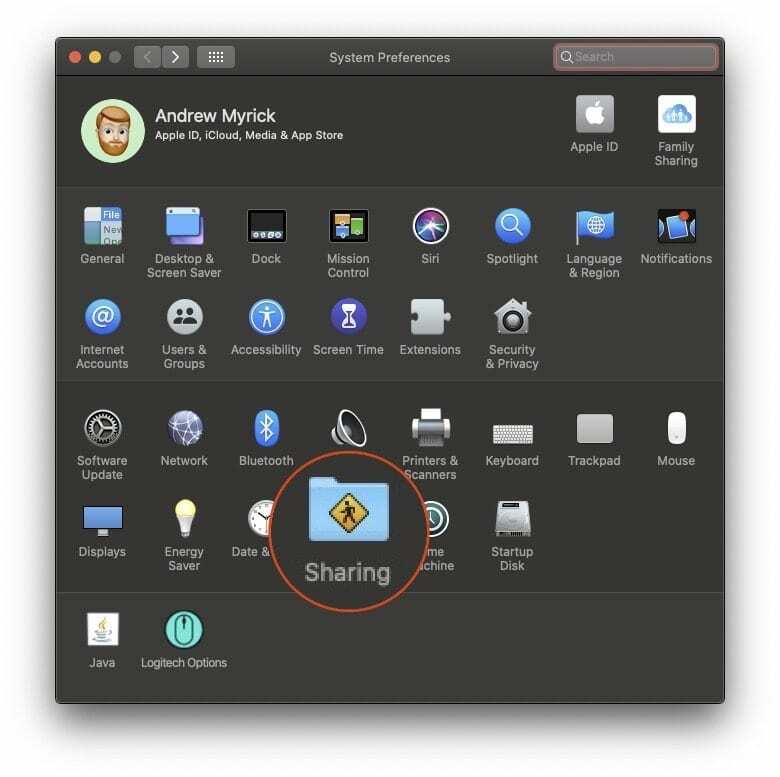
- Avage oma Macis rakendus Süsteemieelistused
- Puudutage Jagamine
Siit peate klõpsama Interneti jagamine kuna see tuleb enne kasutamist lubada. Kui olete selle esile tõstnud, kuvatakse uus paneel veel mõne märkeruuduga. Peate märkima märkeruudu märgistatuna Wi-Fi ja seejärel minge tagasi ja märkige ruut Interneti jagamine.
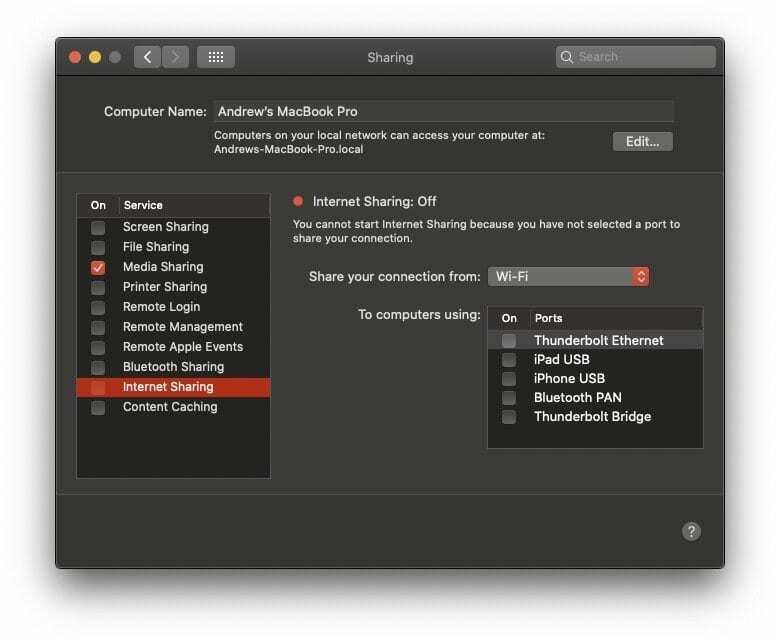
Pärast Interneti-jagamise sisselülitamist kuvatakse teile teine alampaneel. See annab loodava Interneti-jagamisvõrgu sätted.
- Võrgu nimi - Muutke see selleks, mida soovite
- Kanal – Jätke vaikesisend rahule (ärge muutke seda)
- Turvalisus – Muutke seda WPA2 Personal
- Parool – Sisestage turvaline parool, mida kasutatakse teie iOS-i seadmega ühenduse loomiseks.
Pärast võrgu loomist kuvatakse veel üks alampaneel, veendudes, et soovite selle sisse lülitada. Lihtsalt klõpsake Alusta ja võrgu jagamine lubatakse, luues a Wi-Fi ühendus oma iPhone'i või iPadi kasutamiseks.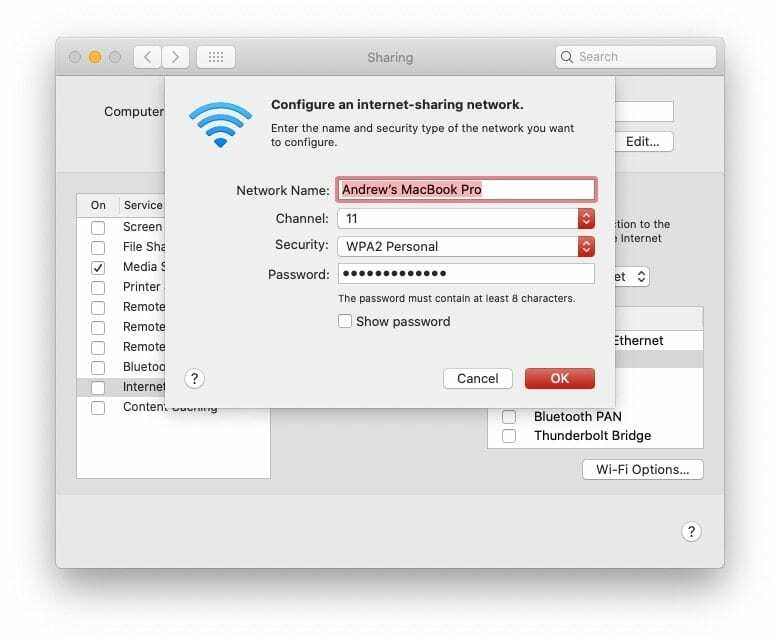
Järgmisena teete järgmist.
- Ava Seaded rakendus teie iPhone'is
- Puudutage nuppu Wi-Fi
- Valige Nimi mille olete võrgu jaoks varem loonud
- Sisestage parool, mille sisestasite võrgu loomisel
- Nautige
Tänu Macile pääsete sellega kiirema Wi-Fi-ühenduse juurde. Ja parim osa on see, et saate selles võrgus ilma probleemideta kasutada nii oma Maci kui ka iOS-i seadet. Olenevalt sellest, kas vaatate võrgus videoid, võib esineda väike aeglustumine, kuid see peaks olema ainus probleem.
Kasutage Bluetoothi eeliseid
On veel üks viis, kuidas saate luua WiFi-ühenduse oma Maci ja iOS-i seadme vahel ning seda Bluetoothi abil. Põhimõtteliselt loote isikliku võrgu, mis töötab Bluetoothiga.
Enne kui saate oma Maci ja iOS-i seadme koos tööle panna, on vaja täita mõned eeltingimused. Esiteks tuleb mõlema seadme jaoks sisse lülitada Bluetooth, kuna see on selle töö peamine vahend.
Selle toimimiseks peate oma iPhone'i ka Maciga Bluetoothi kaudu siduma. Seadmete sidumiseks on järgmised sammud.

- Avage oma iPhone'is rakendus Seaded
- Puudutage Bluetooth
- Jätke see ekraan avatuks
Teie Macist:
- Avatud Süsteemi eelistused
- Valige Bluetooth
- Leidke oma iPhone ja klõpsake Ühendage
Nii iPhone'is kui ka Macis kuvatakse kood, mis peab kinnitama sobivuse puudutamisega Kinnita teie iPhone'is. Voila! Teie iPhone ja Mac on nüüd Bluetoothi kaudu seotud.
Kui see on tehtud, peate Interneti-ühenduse käima. Seda saab teha, lülitades sisse oma iPhone'i isikliku leviala funktsiooni.
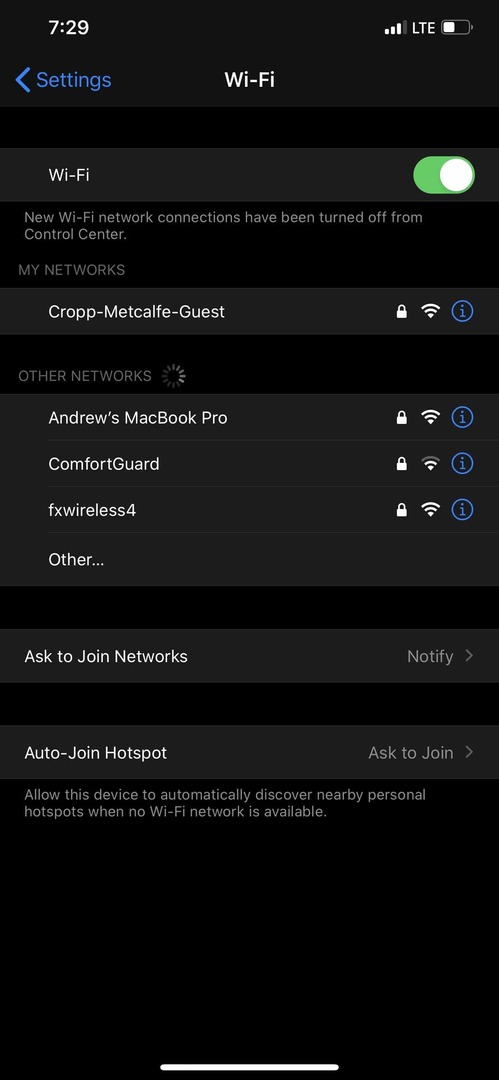
- Avage oma iPhone'is rakendus Seaded
- Puudutage Isiklik leviala
- Lülita Lubage teistel liituda juurde Peal positsiooni
Vanasti pidite nende kahe seadme sidumiseks sisestama pääsukoodi. Need päevad on aga ammu möödas ja see on palju lihtsam.
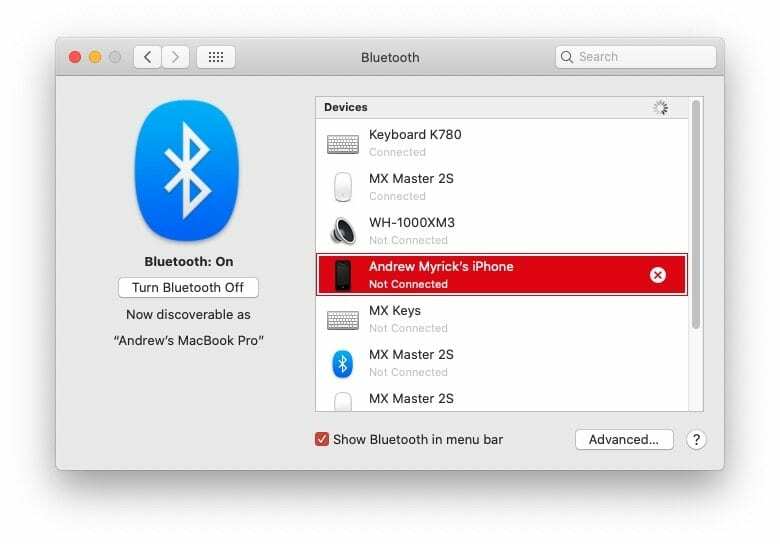
Eeldusel, et teie Maci Bluetoothi menüü on endiselt avatud, paremklõpsake oma iPhone'il ja klõpsake nuppu Ühendage võrguga. Sinine ühenduse ikoon kuvatakse teie Maci paremas ülanurgas ja kaks seadet on nüüd ühendatud.
See on veel üks viis, kuidas saate töö tegemiseks ära kasutada Apple'i toodete ökosüsteemi. Siiski on oluline märkida, et see meetod pole kaugeltki nii kiire kui teised võrgu jagamise meetodid.
Järeldus
Apple on oma seadmete vahel suhtlemisel mängu tõesti tapnud. Wi-Fi-ühenduse jagamine või loomine iPhone'i ja Maci vahel on ülilihtne isegi MacOS Catalina puhul.
Andke meile teada, kui teil tekib Macist Wi-Fi jagamisel probleeme. Kui teil probleeme ei ole, andke meile teada mõned oma lemmiknõuanded ja -nipid, kui kasutate Maci ja iPhone'i või iPadi.
Andrew on vabakutseline kirjanik, kes elab USA idarannikul.
Ta on aastate jooksul kirjutanud erinevatele saitidele, sealhulgas iMore, Android Central, Phandroid ja veel mõned. Nüüd veedab ta oma päevad ühes HVAC-ettevõttes töötades ja öösiti vabakutselise kirjanikuna töötades.